|


Zauberwald
Eventuelle Ähnlichkeiten sind rein zufällig.
Es
darf weder kopiert oder zum download angeboten werden.
Das
Copyright dieses Blend's liegt ganz allein bei mir.
Das
Copyright der verwendeten Tuben liegt bei den jeweiligen Künstlern.
Dieses
Tutorial wurde für PSP 8 geschrieben. Funktioniert aber auch mit allen anderen.
Vielen
Dank allen Herstellern der schönen Materialien !
Du
benötigst
Drei
Landschaftstuben ,
zwei
Fantasietuben
Die
Filter
Filter FM Tile Tools Blend Emboss
n
Xero
Procelain
MuRa’s
Meister Cloud
Mein Material bekommst du
hier
So
fangen wir an
1.
Öffne
ein neues Bild 600 X 450 mit transparentem Hintergrund
Wähle
2 Farben eine helle und eine dunkle Farbe.
Ich
habe diese verwendet H
#000000 und V #FFFFFF
2.
Fülle
dein Bild mit deiner dunklen Farbe
Ebene
neue Rasterebene wende jetzt den Filter MuRa’s Meister Cloud mit dieser
Einstellung an
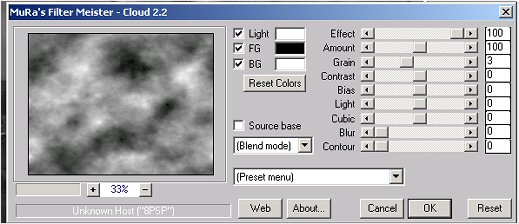
3.
Gehe
in deine Ebenenpalette und stelle die Sichtbarkeit auf 56%
4.
Öffne
jetzt deine erste Landschaftstube gehe auf Bearbeiten kopieren und als
neue Ebene auf deinem Bild einfügen( wenn sie zu groß ist verkleinere sie
nach deinem Geschmack ) ich habe meine zweimal um 85% verkleinert schiebe sie
in die obere rechte Ecke
Stelle die Sichtbarkeit in deiner Ebenenpalette auf 42% und auf Helligkeit (L)
Und
das ganzes schaut dann bei mir so aus
Wende
den Filter FM Tile Tools Blend Emboss Standart an.

6.
Öffne
jetzt deine zweite Landschaftstube gehe wieder auf Bearbeiten kopieren und
füge es wieder als neue Ebene ein stelle die Sichtbarkeit der Tube in
deiner Ebenenpalette auf 62 %und auf Helligkeit (L)
Wende
den Filter FM Tile Tools Blend Emboss Standart an.
7.
Aktivier jetzt eine deiner Fantasietuben gehe auf bearbeiten kopieren und
füge sie als neue Ebene in deine Bild ein verkleinere sie nach deinen
Geschmack und platziere sie so wie es die gefällt
Das
gleich machst du jetzt noch mal mit deiner anderen Fantasietube
Stelle
beide Tuben in deiner Ebenenpalette auf Helligkeit (L) und die Sichtbarkeit
nach deinem Geschmack.
8.
Aktiviere jetzt noch deine letzte Landschaftstube ( Gras) gehe wieder auf
bearbeiten kopieren und füge es als neue ebenen ein und schiebe sie in
die linke untere Ecke und stelle auch hier in deiner Ebenenpalette auf
Helligkeit (L)
Ich
habe die Grastube dupliziert und und etwas noch oben verschoben.
9.
Fasse jetzt alle deine Ebenen sichtbar zusammen
10,
Bild
Rand hinzufügen 1px in deiner dunkeln Hintergrundfarbe
Gehe
jetzt auf Auswahl alles auswählen verkleinern um 1
Gehe
auf Effekte 3D Effekte Aussparung mit dieser Einstellung
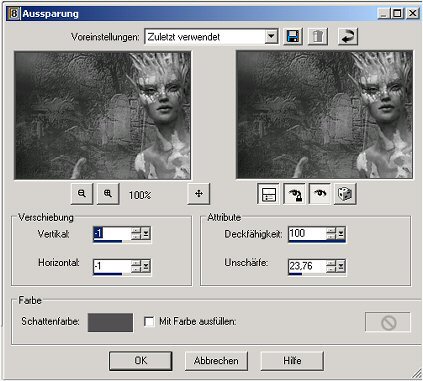
Wiederhole das noch mal mit V1 H1
Auswahl halten
11.
Aktiviere jetzt den Filter
Xero Procelain
Mit
dieser Einstellung
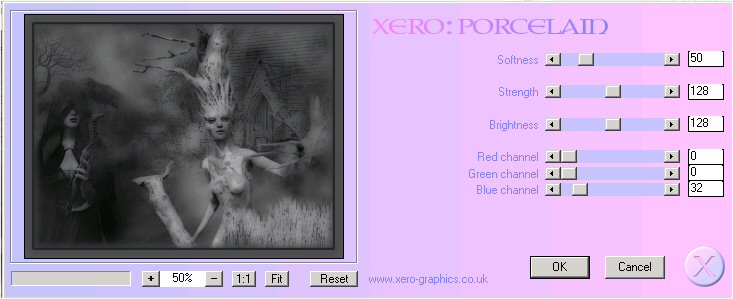
12.
Bild
Rand hinzufügen von 15px mit dieser Farbe #525252
13.
Jetzt
kannst du noch einen Text hinzufügen .
Das
ist dir überlassen
Und
vergesse nicht dein Wasserzeichen
So
und fertig bist du und musst es nur noch abspeichern
Hoffe
es hat dir Spaß gemacht.
Hier
mal noch eine Variante
 


|